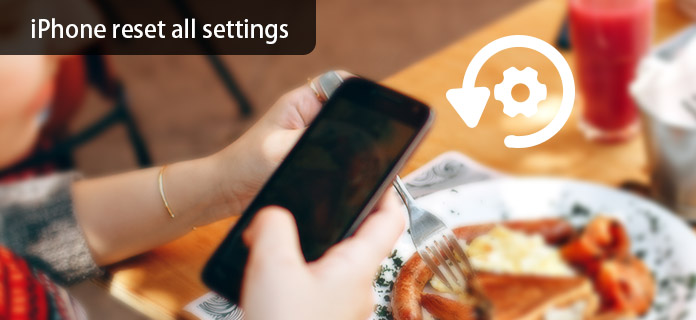Что будет, если сбросить настройки на iPhone
Процедура возврата к заводским настройкам, или сброс всегда вызывает вопросы у пользователей. Ведь у каждого производителя смартфонов могут быть свои нюансы. Поэтому пользователей интересует, сохранится ли контент, приложения, номера телефонов и другая личная информация. Будет обидно потерять весь фотоархив или адресную книгу в случае чего. Так что прежде чем выполнять сброс всегда лучше заранее уточнить последствия этого действия.
В iPhone есть несколько разных вариантов сброса до заводских настроек. В зависимости от варианта и определяется, будут ли удалены все или какие-то определенные настройки, либо контент. Зайдите в меню и выберите пункт «Основные». Далее пролистайте ниже и нажмите на «Сброс». Откроется новый экран со множеством опций.
Сбросить все настройки. Как уже понятно из названия, в этом случае будут удалены только настройки. Сюда входят сетевые настройки, словари клавиатуры, настройки экрана «Домой», карты Apple Pay. При этом ваши файлы останутся на устройстве.
Стереть контент и настройки. Этот вариант стирает все, что есть на смартфоне. После перезагрузки устройство нужно будет настроить как новое или же восстановить из резервной копии.
Сбросить настройки сети. Сюда входит удаление всех сетей Wi-Fi, сброс настроек VPN, а также имени устройства.
Сбросить словарь клавиатуры. Безобидный вариант, так как он удаляет только слова, которые вы добавили самостоятельно. При написании слов обычно выскакивает подсказка, если она неверная и вы отклоняете ее, то новое слово попадает в словарь.
Сбросить настройки «Домой». Если воспользоваться этим вариантом, то все приложения вернутся в расположение по умолчанию. То есть сортировка иконок полностью сбросится. Стандартные приложения вернутся на свои места, а сторонние будут рассортированы по алфавиту.
Сбросить геонастройки. В этом случае произойдет сброс всех настроек по использованию приложениями геоданных. То есть вам придется снова выдавать разрешение приложениям на использование вашей геопозиции.
Что будет, если сбросить iPhone через iTunes
В iTunes сброс происходит несколько иначе. Сбросить все настройки, удалить контент, а также установить последнюю версию операционной системы можно через функцию «Восстановить iPhone».
Здесь уже никаких вариантов нет. После завершения процедуры вы сможете настроить устройство как новое.
Возврат к настройкам по умолчанию на iPhone
Вы можете выполнить возврат к настройкам по умолчанию, не удаляя Ваш контент.
Если Вы хотите сохранить свои настройки, выполните резервное копирование данных iPhone, прежде чем вернуться к настройкам по умолчанию. Например, если возникла проблема, которую не удалось решить после возврата настроек по умолчанию, Вы можете восстановить предыдущие настройки из резервной копии.
Выберите «Настройки» 
Выполните один из вариантов.
ПРЕДУПРЕЖДЕНИЕ. Если выбрать вариант «Стереть контент и настройки», весь Ваш контент будет удален. См. раздел Стереть iPhone.
Сбросить все настройки. Все настройки (в том числе настройки сети, словарь клавиатуры, оформление экрана «Домой», настройки местоположения и конфиденциальности, карты Apple Pay) будут удалены или сброшены до настроек по умолчанию. Данные и медиафайлы при этом не удаляются.
Сбросить настройки сети. Удаляются все настройки сети. Кроме того, имя устройства, которое было назначено в Настройках > «Основные» > «Об этом устройстве», будет удалено, а вместо него появится — «iPhone». А все сертификаты, которые были вручную отмечены как надежные (например для веб-сайтов), снова станут ненадежными.
Роуминг сотовых данных также может выключиться. (См. Просмотр или изменение сотовых настроек на iPhone).
Сбросить настройки сети. Удаляются все настройки сети. Кроме того, имя устройства, которое было назначено в 
При сбросе сетевых настроек удаляется список используемых сетей и настроек VPN, не установленных с помощью профиля конфигурации или управления мобильными устройствами (MDM). Wi‑Fi отключается, а затем снова включается, что приводит к отключению от всех сетей, к которым Вы были подключены. Функции Wi‑Fi и «Запрос на подключение» остаются включенными.
Для удаления настроек VPN, установленных с помощью профиля конфигурации, выберите «Настройки» > «Основные» > «Профили и управл. устройством», затем выберите профиль и коснитесь «Удалить профиль». Это также приводит к удалению других настроек и учетных записей, связанных с профилем. См. раздел Установка и удаление профилей конфигурации на iPhone в этом руководстве.
Для удаления настроек сети, установленных с помощью управления мобильными устройствами (MDM), выберите «Настройки» > «Основные» > «Профили и управл. устройством», затем выберите управление и коснитесь «Удалить управление». Это также приводит к удалению других настроек и сертификатов, связанных с данным управлением MDM. См. раздел «Mobile device management (MDM)» руководства iOS Deployment Reference.
Сбросить словарь клавиатуры. Добавление слов в словарь клавиатуры выполняется путем отклонения слов, предлагаемых Вам на iPhone во время ввода. Сброс словаря клавиатуры приводит к стиранию только введенных Вами слов.
Сбросить настройки «Домой». Возвращает встроенные приложения в расположение по умолчанию на экране «Домой».
Сбросить геонастройки. Возврат настроек геолокации и конфиденциальности к значениям по умолчанию.
Если Вы хотите полностью стереть iPhone, см. раздел Стирание всего контента и настроек с iPhone. Если нужно полностью стереть iPhone с помощью компьютера, см. раздел Стирание всего контента и настроек с iPhone с помощью компьютера.
Что означает сброс всех настроек на iPhone
Размещенно от Джордж Коннор Сентябрь 10, 2020 09: 30
Стирает ли все настройки все содержимое вашего iPhone? В этом посте вы узнаете все о Сбросить все настройки и Apeaksoft iPhone Eraser, чтобы уничтожить весь контент и настройки на iPhone или iPad.
— «Сбросит все настройки в iPhone, удалит все мои приложения и контакты?»
Это вопрос, заданный в Quora, и ответ «Нет». Это «Стереть все содержимое и настройки» вместо «Сбросить все настройки», которые стирают содержимое iOS. Вы можете заметить, что есть некоторые похожие элементы на странице «Сброс» в «Настройках» и «Общие». Apple создает варианты, которые делают то же самое? Абсолютно нет, у каждого предмета есть свои специфические функции. Если вы не знаете, что делает «сброс всех настроек» на iPhone, вы можете прочитать следующие абзацы, чтобы получить подробные объяснения.
- Часть 1: все, что вам нужно знать о «Сбросить все настройки»
- Часть 2: Разница между «Сбросить все настройки», «Удалить все содержимое и настройки» и «Сбросить настройки сети»
- Часть 3: Лучший инструмент для сброса всех настроек на iPhone
- Часть 4. Часто задаваемые вопросы о «Сбросить все настройки» на iPhone
Часть 1: все, что вам нужно знать о «Сбросить все настройки»
Вопрос 1: Что означает «Сбросить все настройки» на iPhone?
Ответ 1: Когда вы нажмете «Сбросить все настройки», он начнет стирать все ваши предыдущие настройки на вашем iPhone. Другими словами, ваш iPhone будет иметь настройки по умолчанию после того, как вы нажали «Сбросить все настройки» на iPhone.
Вопрос 2: потеряю ли я данные iOS после выбора «Сбросить все настройки»?
Ответ 2: Нет. Ничто не будет удалено, кроме настроек вашей системы. Таким образом, ваши документы, видео, фотографии, приложения и другие файлы iPhone в безопасности.
Вопрос 3: когда делать в iPhone сброс всех настроек?
Ответ 3: Вы можете исправить большинство системных ошибок, сбросив все настройки на iPhone. Например, если вам не удалось обновить ваш iPhone или загрузить приложение, вы можете перезагрузить свой iPhone, чтобы попробовать.
Вопрос 4: что произойдет, если я выберу «Сбросить все настройки»?
Ответ 4: Ваш iPhone будет в заводских настройках. Эта операция будет сброс настроек iPhone, Документы, фотографии, видео и приложения остаются неизменными на вашем iPhone. Но ваши предыдущие настройки исчезнут, такие как пароли, настройки подключения и т. Д.
Вопрос 5: Нужно ли делать резервные копии файлов iPhone, прежде чем нажать «Сбросить все настройки» на iPhone?
Ответ 5: только системные настройки будут сброшены в тот момент, когда вы нажмете «Сбросить все настройки» на iPhone. Но всегда необходимо сделать резервную копию iPhone, чтобы предотвратить потерю данных. Что ж, вы можете использовать Apeaksoft iOS Backup & Restore для резервного копирования данных с iPhone на компьютер с Windows или Mac одним щелчком мыши.
Вопрос 6: как сбросить все настройки на iPhone?
Ответ 6: Откройте приложение «Настройки». Прокрутите вниз, чтобы нажать «Общие». Выберите «Сброс» и нажмите «Сбросить все настройки» внутри. Введите свой 6-значный пароль. Позже появится сообщение с вопросом, хотите ли вы сбросить все настройки или нет. Нажмите «Сброс», чтобы начать стирать настройки сети, настройки Wi-Fi и другие. Весь процесс сброса всех настроек на iPhone должен занимать не более 10 минут.
Часть 2: Разница между «Сбросить все настройки», «Удалить все содержимое и настройки» и «Сбросить настройки сети»
Вы можете прочитать следующие определения и сравнения этих трех терминов. Хотя «Сбросить все настройки», «Стереть все содержимое и настройки» и «Сбросить настройки сети» выглядят одинаково. Вам будет легче различать их по перечисленным пунктам.
Сбросить все настройки
Как сбросить все настройки на iPhone:
Настройки> Общие> Сброс> Сброс всех настроек
Сброс всех настроек iPhone без ущерба для других данных iOS. В результате ваши установленные приложения и загруженные файлы все еще существуют. Что касается сетевых настроек и других системных настроек, они будут удалены абсолютно.
Стереть все содержимое и настройки
Как стереть все содержимое и настройки на iPhone:
Настройки> Общие> Сброс> Удалить все содержимое и настройки
Сброс не только настройки вашего iPhone, но и все ваши файлы iPhone. Это возврат к заводским настройкам. После того как вы подтвердите удаление всего содержимого и настроек на iPhone, ваш iPhone будет пуст, как и новый iPhone. Так что «Стереть все содержимое и настройки» — это профессиональная версия «Сбросить все настройки» на iPhone. Просто помните, что ваши данные и настройки iOS будут удалены одновременно.
Сброс настроек сети
Как сбросить настройки сети на iPhone:
Настройки> Общие> Сброс> Сброс настроек сети
Это сбросит вашу сеть только на iPhone. Все ваши предыдущие пароли Wi-Fi и имена пользователей будут удалены. Поэтому вам необходимо заново настроить сеть iPhone вручную. В противном случае вы можете записать некоторые пароли Wi-Fi, прежде чем заранее сбросить настройки сети на iPhone.
Сбросить все настройки VS Удалить все содержимое и настройки VS Сбросить настройки сети
В общем, если вы столкнулись с проблемами в сети, вы можете сбросить настройки сети, не влияя на другие настройки. Но если вы хотите сбросить настройки конфиденциальности, включая сетевые настройки, то лучше выполнить «Сброс всех настроек» и сохранить данные на iPhone. Для людей, которые хотят перепродать или отдать старый iPhone, тогда необходимо сделать полный сброс. Если вы действительно хотите узнать отношения между «Сбросить все настройки», «Стереть все содержимое и настройки» и «Сбросить настройки сети», вы можете увидеть атрибуцию ниже.
Примечание: Сброс настроек сети Шаг 1 : Дважды нажмите кнопку загрузки выше, чтобы бесплатно установить и запустить iPhone Eraser на вашем компьютере. Подключите ваш iPhone через USB-кабель.
Шаг 2 : iPhone Eraser предоставляет три уровня стирания, Низкий , средний и High , Выберите подходящий уровень стирания в зависимости от ваших потребностей.
Шаг 3 : После выбора уровня стирания нажмите Start Кнопка, чтобы очистить все данные на вашем iPhone.
Рекомендация: сделайте резервную копию данных iOS перед сбросом всех настроек на iPhone
Что ж, никогда не поздно сделать резервную копию важных файлов iPhone, даже если вы не потеряете данные iOS во время сброса всех настроек на iPhone. Если честно, Apeaksoft iOS Резервное копирование и восстановление данных ваш лучший выбор. Вы можете создавать резервные копии и восстанавливать данные iPhone так же просто, как пить воду из бутылки.
- Один клик для резервного копирования данных с iPhone на компьютер
- Выборочный предварительный просмотр и восстановление данных iPhone из резервной копии на ваш компьютер
- Высокая совместимость с iPhone XS / XR / X / 8 Plus / 8 // 7 / 7 Plus / SE / 6s Plus / 6s / 6 / 6 Plus / 5s / 5c / 5 / 4S / 4
- Нет потери данных во время резервного копирования и восстановления вашего iPhone
Скачать для WinСкачать для Mac
Как сделать резервную копию вашего iPhone перед сбросом всех настроек
Шаг 1 , Подключите iPhone к компьютеру
Запустите Apeaksoft iOS Backup и восстановление данных на вашем компьютере с Windows или Mac. Позже перейдите в режим «Резервное копирование и восстановление данных iOS». Для подключения iPhone к компьютеру используйте USB-кабель с молнией.
Шаг 2 , Сканирование вашего iPhone
Нажмите «Резервное копирование данных iOS». Позже, iOS Data Backup & Restore может автоматически обнаружить ваш iPhone. Нажмите «Пуск», чтобы выбрать тип данных, для которого вы хотите создать резервную копию. Вы можете выбрать из категорий «Медиа», «Сообщения и контакты» и «Заметки и другие». Нажмите «Далее», чтобы двигаться дальше.
Шаг 3 , Получите резервную копию iPhone на свой компьютер
Выберите папку назначения для сохранения выходного файла резервной копии iPhone. Нажмите «Резервное копирование» и подождите несколько секунд, чтобы завершить процесс резервного копирования iPhone.
С надежной службой резервного копирования iPhone одним нажатием вы можете сбросить все настройки на iPhone. И это не имеет значения, если вам нужно удалить все содержимое и настройки, чтобы исправить проблемы.
Часть 4 : Часто задаваемые вопросы о «Сбросить все настройки» на iPhone
Сброс всех настроек приведет к удалению фотографий?
Да. Сброс всех настроек удалит все данные, включая фотографии, на вашем телефоне и вернет его к заводскому состоянию по умолчанию.
Как я могу сбросить настройки своего iPhone, не потеряв все?
Перед сбросом настроек iPhone вы можете сначала сделать резервную копию iPhone. Таким образом, вы не потеряете данные iOS. Здесь вы можете использовать Резервное копирование и восстановление данных Apeaksoft iOS чтобы помочь вам сделать резервную копию данных с iPhone на ваш компьютер. Если вы хотите вернуть данные, вы также можете использовать этот инструмент, чтобы восстановить их на свой iPhone.
Сколько времени нужно, чтобы сбросить все настройки на iPhone?
Время сброса зависит от размера стертой памяти. Обычно перезагрузка iPhone может занять 5-15 минут.